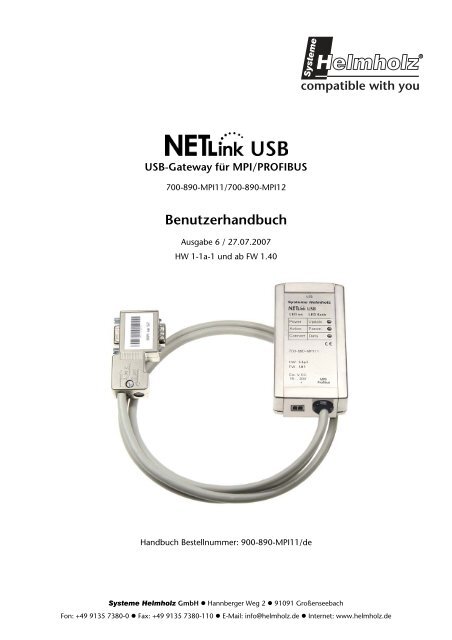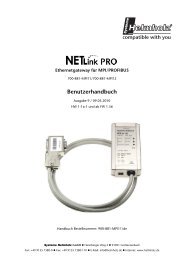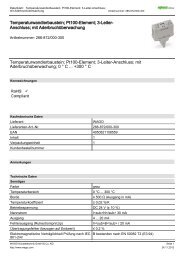NETLink USB Anleitung - TP Automation e.K.
NETLink USB Anleitung - TP Automation e.K.
NETLink USB Anleitung - TP Automation e.K.
Erfolgreiche ePaper selbst erstellen
Machen Sie aus Ihren PDF Publikationen ein blätterbares Flipbook mit unserer einzigartigen Google optimierten e-Paper Software.
<strong>USB</strong>-Gateway für MPI/PROFIBUS<br />
700-890-MPI11/700-890-MPI12<br />
Benutzerhandbuch<br />
Ausgabe 6 / 27.07.2007<br />
HW 1-1a-1 und ab FW 1.40<br />
Handbuch Bestellnummer: 900-890-MPI11/de<br />
Systeme Helmholz GmbH • Hannberger Weg 2 • 91091 Großenseebach<br />
Fon: +49 9135 7380-0 • Fax: +49 9135 7380-110 • E-Mail: info@helmholz.de • Internet: www.helmholz.de
Alle Rechte, auch die der Übersetzung, des Nachdruckes und der Vervielfältigung<br />
dieses Handbuches, oder Teilen daraus, vorbehalten.<br />
Kein Teil des Handbuches darf ohne schriftliche Genehmigung der<br />
Systeme Helmholz GmbH in irgendeiner Form (Fotokopie, Mikrofilm<br />
oder ein anderes Verfahren), auch nicht für Zwecke der<br />
Unterrichtsgestaltung, oder unter Verwendung elektronischer<br />
Systeme reproduziert, verarbeitet, vervielfältigt oder verbreitet<br />
werden. Alle Rechte für den Fall der Patenterteilung oder Gebrauchsmustereintragung<br />
vorbehalten.<br />
Copyright © 2009 by<br />
Systeme Helmholz GmbH<br />
Hannberger Weg 2, 91091 Großenseebach<br />
Hinweis:<br />
Der Inhalt dieses Handbuches ist von uns auf die Übereinstimmung<br />
mit der beschriebenen Hard- und Software überprüft worden. Da<br />
dennoch Abweichungen nicht ausgeschlossen sind, können wir für<br />
die vollständige Übereinstimmung keine Gewährleistung<br />
übernehmen. Die Angaben in diesem Handbuch werden jedoch<br />
regelmäßig aktualisiert. Bitte beachten sie beim Einsatz der<br />
erworbenen Produkte jeweils die aktuellste Version des Handbuchs,<br />
die im Internet unter www.helmholz.de einsehbar ist und auch<br />
heruntergeladen werden kann.<br />
Unsere Kunden sind uns wichtig. Wir freuen uns über<br />
Verbesserungsvorschläge und Anregungen.<br />
STEP ,Protool, Starter, Micromaster und SIMATIC sind eingetragene Warenzeichen der Fa. SIEMENS AG<br />
MS-DOS und Windows sind eingetragene Warenzeichen der Microsoft Corporation.
Inhaltsverzeichnis<br />
1 Sicherheitshinweise 5<br />
1.1 Allgemein 5<br />
1.2 Zugangsbeschränkung 6<br />
1.3 Benutzerhinweise 6<br />
1.4 Bestimmungsgemäßer Gebrauch 6<br />
1.5 Bestimmungswidrigen Gebrauch vermeiden! 6<br />
2 Installation und Montage 7<br />
2.1 Einbaulage 7<br />
2.2 Mindestabstand 7<br />
2.3 Montage der Baugruppe 8<br />
3 Systemübersicht 9<br />
3.1 Anwendung und Funktionsbeschreibung 9<br />
3.2 Anschlüsse 9<br />
3.3 LED-Anzeigen 10<br />
3.4 Lieferumfang 11<br />
3.5 Zubehör 11<br />
3.5.1 Handbücher 11<br />
3.5.2 Software 11<br />
3.5.3 Sonstiges Zubehör 11<br />
4 Installation der Treibersoftware 12<br />
4.1 Einführung 12<br />
4.2 Systemvoraussetzungen 12<br />
4.3 Ausführen des Installationssetup 12<br />
4.3.1 Hinzufügen der Schnittstelle zur PG/PC-Schnittstelle 13<br />
4.3.2 Auswahl der gewünschten<br />
Schnittstellenparametrierung 14<br />
4.4 Installation des <strong>USB</strong>-Treibers 15<br />
5 Konfiguration 19<br />
5.1 Eigenschaften 20<br />
5.1.1 Buseinstellungen 20<br />
5.1.1.1 MPI-Konfiguration 20<br />
5.1.1.2 Profibus-Konfiguration 22
5.1.1.3 PPI-Konfiguration 25<br />
5.1.2 Optionen des Treibers 26<br />
5.1.2.1 Sprachumstellung der Anzeigeelemente 26<br />
5.1.2.2 Versionsinformationen 26<br />
5.2 Diagnose 26<br />
5.2.1 Busteilnehmer 27<br />
5.2.2 Busparameter 28<br />
6 Troubleshooting 29<br />
7 Anhang 32<br />
7.1 Technische Daten 32<br />
7.2 Anschlußbelegungen 33<br />
7.2.1 Belegung der MPI/Profibus Schnittstelle 33<br />
7.2.2 Belegung der <strong>USB</strong> Schnittstelle 33<br />
7.2.3 Spannungsbuchse 33<br />
7.3 Weiterführende Dokumentation 34
1 Sicherheitshinweise<br />
Zur eigenen Sicherheit und zur Sicherheit Anderer sind die aufgeführten<br />
Sicherheitshinweise zu beachten. Die Sicherheitshinweise<br />
zeigen mögliche Gefahren auf und geben Hinweise, wie Gefahrensituationen<br />
vermieden werden können.<br />
Im vorliegenden Handbuch werden folgende Piktogramme verwendet:<br />
! Achtung, macht auf Gefahren und Fehlerquellen aufmerksam<br />
i gibt einen Hinweis<br />
Gefahr allgemein oder spezifisch<br />
Gefahr eines Stromschlages<br />
1.1 Allgemein<br />
Der <strong>NETLink</strong> <strong>USB</strong> wird nur als Bestandteil eines Gesamtsystems<br />
eingesetzt.<br />
! Der Betreiber einer Maschinenanlage ist für die Einhaltung der<br />
für den speziellen Einsatzfall geltenden Sicherheits- und Unfallverhütungsvorschriften<br />
verantwortlich.<br />
Bei der Projektierung sind die einsatzspezifischen Sicherheitsund<br />
Unfallverhütungsvorschriften zu beachten.<br />
Not-Aus-Einrichtungen gemäß EN 60204 / IEC 204 müssen in<br />
allen Betriebsarten der Maschinenanlage wirksam bleiben. Es darf zu<br />
keinem undefinierten Wiederanlauf der Anlage kommen.<br />
In der Maschinenanlage auftretende Fehler, die Material- oder<br />
Personenschäden verursachen können, müssen durch zusätzliche externe<br />
Einrichtungen abgefangen werden. Diese Einrichtungen müssen auch im<br />
Fehlerfall einen sicheren Betriebszustand gewährleisten. Solche<br />
Einrichtungen sind z.B. elektromechanische Sicherheitsschalter,<br />
mechanische Verriegelungen usw. (siehe EN 954-1, Risikoabschätzung).<br />
Sicherheitsrelevante Funktionen niemals über ein<br />
Bedienterminal ausführen oder einleiten.<br />
<strong>NETLink</strong> <strong>USB</strong> 5
Zutritt zu den<br />
Baugruppen nur für<br />
berechtigte Personen!<br />
Bei der Projektierung<br />
sind die einsatzspezifischen<br />
Sicherheitsund<br />
Unfallverhütungsvorschriften<br />
zu beachten.<br />
1.2 Zugangsbeschränkung<br />
Die Baugruppen sind offene Betriebsmittel und dürfen nur in<br />
elektrischen Betriebsräumen, Schränken oder Gehäusen installiert<br />
werden. Der Zugang zu den elektrischen Betriebsräumen,<br />
Schränken oder Gehäusen darf nur über Werkzeug oder Schlüssel<br />
möglich sein und nur unterwiesenem oder zugelassenem Personal<br />
gestattet werden.<br />
1.3 Benutzerhinweise<br />
Dieses Handbuch richtet sich an Projekteure, Anwender und<br />
Monteure die den <strong>NETLink</strong> <strong>USB</strong> nutzen.<br />
Dem Anwender sollen die Bedienung des <strong>NETLink</strong> <strong>USB</strong> aufgezeigt<br />
und die Signalisierungsfunktionen erklärt werden. Dem Monteur<br />
sollen alle zur Montage notwendigen Daten bereitgestellt werden.<br />
Der <strong>NETLink</strong> <strong>USB</strong> ist ausschließlich für den Gebrauch mit S7-200<br />
sowie S7-300/S7-400 Automatisierungsgeräten der Firma Siemens<br />
vorgesehen.<br />
Der <strong>NETLink</strong> <strong>USB</strong> wird ausschließlich in Verbindung mit einem<br />
Gesamtsystem eingesetzt. Aus diesem Grund sind von Projekteur,<br />
Anwender und Monteur die für den jeweiligen Einsatzfall<br />
geltenden Normen, Sicherheits- und Unfallverhütungsvorschriften<br />
unbedingt zu beachten. Der Betreiber des Automatisierungssystems<br />
ist für die Einhaltung dieser Vorschriften verantwortlich.<br />
1.4 Bestimmungsgemäßer Gebrauch<br />
Der <strong>NETLink</strong> <strong>USB</strong> darf nur, wie im Handbuch beschrieben, als<br />
Kommunikations- und Signalisierungssystem verwendet werden.<br />
Unkontrollierte<br />
Wiederanläufe<br />
programmtechnisch<br />
ausschließen.<br />
1.5 Bestimmungswidrigen Gebrauch vermeiden!<br />
Sicherheitsrelevante Funktionen dürfen nicht über den <strong>NETLink</strong><br />
<strong>USB</strong> allein gesteuert werden. Unkontrollierte Wiederanläufe sind<br />
programmtechnisch auszuschließen.<br />
6<br />
<strong>NETLink</strong> <strong>USB</strong>
2 Installation und Montage<br />
Bevor Installationsarbeiten<br />
durchgeführt<br />
werden, müssen alle<br />
Systemkomponenten<br />
spannungsfrei geschaltet<br />
werden.<br />
Die Installation und Montage muss nach VDE 0100 / IEC 364<br />
erfolgen. Da es sich um IP30 Baugruppen handelt, müssen sie in<br />
einen Schaltschrank eingebaut werden.<br />
Bitte beachten Sie die maximale Umgebungstemperatur von 60 ºC<br />
für einen sicheren Betrieb<br />
2.1 Einbaulage<br />
Der <strong>NETLink</strong> <strong>USB</strong> kann in beliebiger Lage eingebaut werden.<br />
2.2 Mindestabstand<br />
Durch die Einhaltung von Mindestabständen<br />
• ist das Einsetzen und die Entnahme des <strong>NETLink</strong> <strong>USB</strong><br />
möglich, ohne andere Anlagenteile demontieren zu müssen.<br />
• ist genügend Raum vorhanden um alle vorhandenen<br />
Schnittstellen und Kontaktierungsmöglichkeiten mit<br />
handelsüblichem Zubehör zu verbinden.<br />
• ist Platz für evtl. nötige Kabelführungen vorhanden.<br />
Für den <strong>NETLink</strong> <strong>USB</strong> sollten oben und unten 60 mm und an den<br />
Seiten 10 mm Mindestabstand eingehalten werden.<br />
<strong>NETLink</strong> <strong>USB</strong> 7
2.3 Montage der Baugruppe<br />
Zur Montage auf planen Oberflächen oder auf Hutschienen ist ein<br />
Wand- und Hutschienenhalter als Zubehör erhältlich.<br />
Unter Kapitel 3.5 ist das erhältliche Zubehör mit den<br />
entsprechenden Bestellnummern aufgelistet.<br />
8<br />
<strong>NETLink</strong> <strong>USB</strong>
3 Systemübersicht<br />
3.1 Anwendung und Funktionsbeschreibung<br />
Der <strong>NETLink</strong> <strong>USB</strong> ist ein Gateway zwischen <strong>USB</strong> auf der einen und<br />
einem PPI-, MPI- oder Profibus auf der anderen Seite.<br />
Es können mit einer <strong>USB</strong>-Verbindung (12 MBit/s-Fullspeed oder<br />
480 MBit/s-Highspeed) bis zu zwölf PPI-/MPI-/Profibus-<br />
Verbindungen (9,6 kBit/s bis 12 MBit/s) gleichzeitig genutzt<br />
werden.<br />
Sowohl <strong>USB</strong>-, als auch Feldbusseitig kann die verwendete Baudrate<br />
automatisch ermittelt werden (Autodetect bzw. Autobaud).<br />
Der <strong>NETLink</strong> <strong>USB</strong> kann die nötige Spannungsversorgung entweder<br />
aus der <strong>USB</strong>-Schnittstelle des PCs oder über eine externe<br />
Spannungsversorgung beziehen.<br />
Die Anschlussleitung, über die der <strong>NETLink</strong> <strong>USB</strong> mit dem<br />
Automatisierungssystem verbunden wird, ist 1,2 Meter lang und<br />
aktiv ausgeführt. Durch die aktive Ausführung entstehen keine<br />
Stichleitungen, die den Bus ggf. stören könnten.<br />
Durch die Verwendung von Treibern ist es möglich den <strong>NETLink</strong><br />
<strong>USB</strong> PC-seitig als<br />
• Programmieradapter oder<br />
• Bedien- und Beobachtungseinheiten<br />
einzusetzen. Dabei wird der <strong>NETLink</strong> <strong>USB</strong> direkt oder über einen<br />
<strong>USB</strong>-Hub mit dem PC Verbunden.<br />
Es können alle <strong>USB</strong> 1.1 und <strong>USB</strong> 2.0 konformen PC-Schnittstellen<br />
und Hubs verwendet werden.<br />
3.2 Anschlüsse<br />
Der <strong>NETLink</strong> <strong>USB</strong> weist folgende Anschlussmöglichkeiten auf:<br />
• <strong>USB</strong>-Buchse (Standard B-Buchse) zum Anschluss des Gerätes<br />
an handelsübliche PCs oder Hubs mittels eines Standard <strong>USB</strong><br />
2.0 Kabels.<br />
• Spannungsversorgungsbuchse zur Einspeisung von DC 24 V.<br />
Diese Einspeisemöglichkeit kann genutzt werden, wenn das<br />
verwendete Notebook oder der verwendete PC eine nicht<br />
ausreichende Spannungsversorgung an der <strong>USB</strong>-Schnitt-stelle<br />
zur Verfügung stellt.<br />
• Busstecker mit PG-Buchse, zuschaltbarem<br />
Abschlusswiderstand und 1,2 m Anschlussleitung.<br />
Die PG-Buchse des Bussteckers ermöglicht das Aufstecken<br />
weiterer Busteilnehmer.<br />
Der Abschlusswiderstand muss eingelegt werden (ON), wenn<br />
der <strong>NETLink</strong> <strong>USB</strong> am Anfang oder am Ende eines<br />
Bussegments aufgesteckt wird. Ist dies nicht der Fall muss die<br />
Schalterstellung auf OFF stehen.<br />
Die 1,2 m Anschlussleitung stellt eine ‚aktive Leitung’ dar.<br />
<strong>NETLink</strong> <strong>USB</strong> 9
Dadurch ist keine Stichleitung vorhanden, was Störungen<br />
bei höheren Baudraten vermeidet.<br />
3.3 LED-Anzeigen<br />
Zur Anzeige des Betriebszustandes verfügt der <strong>NETLink</strong> <strong>USB</strong> über<br />
drei LEDs, wovon zwei LEDs zweifarbig ausgeführt sind.<br />
LED-Status zu<br />
Betriebsstatus<br />
Power LED<br />
(grün)<br />
Active LED<br />
(grün)<br />
Active LED<br />
(rot)<br />
Connect<br />
LED (grün)<br />
Connect<br />
LED (rot)<br />
Betriebsbereit<br />
Versuch Einloggen am<br />
PPI/MPI/Profibus<br />
Aktiv am<br />
PPI/MPI/Profibus<br />
eingeloggt<br />
Aktive Verbindung zu<br />
einem<br />
Automatisierungssystem<br />
Datenaustausch mit<br />
einem<br />
Automatisierungssystem<br />
Firmware-Update<br />
übertragen<br />
Firmware-Update<br />
speichern<br />
Busseitiger Ausnahmefehler<br />
PC-seitiger Ausnahmefehler<br />
ON<br />
ON BLINK<br />
ON<br />
ON<br />
ON ON ON<br />
ON ON BLINK<br />
BLINK BLINK BLINK<br />
ON ON ON<br />
ON<br />
BLINK<br />
ON<br />
BLINK<br />
10<br />
<strong>NETLink</strong> <strong>USB</strong>
3.4 Lieferumfang<br />
Im Lieferumfang des <strong>NETLink</strong> <strong>USB</strong> befinden sich:<br />
• betriebsfertiger <strong>NETLink</strong> <strong>USB</strong><br />
• <strong>USB</strong> 2.0 Kabel mit einer Länge von drei Metern<br />
• CD mit <strong>NETLink</strong>-S7-NET Treiber, Zusatzinfos<br />
• Handbuch (deutsch/englisch)<br />
3.5 Zubehör<br />
3.5.1 Handbücher<br />
Handbuch, deutsch<br />
Handbuch, englisch<br />
900-881-MPI11/de<br />
900-881-MPI11/en<br />
3.5.2 Software<br />
S7/S5-OPC-Server mit Software-Lizenz<br />
S7/S5-OPC-Server mit <strong>USB</strong> Dongle<br />
800-880-OPC10<br />
800-880-OPC20<br />
3.5.3 Sonstiges Zubehör<br />
Hutschienenhalter<br />
700-751-HSH01<br />
Der Hutschienenhalter dient zur Montage des <strong>NETLink</strong> <strong>USB</strong> auf<br />
DIN-Hutschienen.<br />
Hutschienenhalter und <strong>NETLink</strong> <strong>USB</strong> sind werkzeuglos<br />
voneinander trennbar.<br />
Zur Montage auf ebenen Flächen kann der Hutschienenhalter<br />
zum Wandhalter umfunktioniert werden.<br />
Steckernetzteil<br />
Input: AC 100-240 V / 47-63 Hz / 400 mA<br />
Output: DC 24 V / 625 mA<br />
700-751-SNT01<br />
<strong>NETLink</strong> <strong>USB</strong> 11
4 Installation der Treibersoftware<br />
Mit der Installation des <strong>NETLink</strong>-S7-NET Treibers für den <strong>NETLink</strong><br />
<strong>USB</strong> kann vom PC aus via <strong>USB</strong> komfortabel auf Steuerungen mit<br />
PPI-, MPI- oder Profibus-Schnittstelle zugegriffen werden.<br />
4.1 Einführung<br />
Der <strong>NETLink</strong>-S7-NET Treiber klinkt sich in die PG/PC-Schnittstelle<br />
einer bereits bestehenden Simatic-Anwendung ein und kann dann<br />
aus den meisten Simatic Engineering-Tools (STEP7, ProTool,<br />
WinCC, etc.) heraus genutzt werden.<br />
Der Zugriff auf beliebige Steuerungen der Simatic S7-200, S7-300<br />
oder S7-400 Serie ist möglich. Zum Verbinden einer Simatic S7-200,<br />
S7-300 oder S7-400 Steuerung mit <strong>USB</strong> ist der Kommunikationsadapter<br />
<strong>NETLink</strong> <strong>USB</strong> erforderlich.<br />
4.2 Systemvoraussetzungen<br />
Zum Betrieb des <strong>NETLink</strong>-S7-NET Treibers auf der PG-Seite wird ein<br />
PC mit einem 32-Bit Windows Betriebssystem benötigt. Es können<br />
die Betriebssysteme Windows 2000, sowie Windows XP verwendet<br />
werden.<br />
Eine weitere Voraussetzung ist das Vorhandensein eines Simatic-<br />
Engineering Tools wie z.B. STEP7 ab Version 5.1 oder STEP7-<br />
Micro/Win ab Version 4.0, welches dafür sorgt, dass das PG/PC-<br />
Schnittstelle auf dem Rechner installiert ist.<br />
Die Installation unter Windows 98/ME/NT ist möglich wird aber<br />
vom technischen Support der Systeme Helmholz GmbH nicht<br />
unterstützt. Zu beachten sind hierzu auch die Anforderungen des<br />
verwendeten Simatic-Paketes.<br />
In den verwendeten PCs muss eine funktionierende <strong>USB</strong>-<br />
Schnittstelle vorhanden sein. Es können handelsübliche <strong>USB</strong>-<br />
Karten zum Einsatz kommen. Um eine möglichst gute Performance<br />
zu erzielen sollten <strong>USB</strong>-Schnittstellen verwendet werden, die <strong>USB</strong><br />
2.0 konform (Highspeed mit 480 MBit/s) sind.<br />
Es können aber auch <strong>USB</strong>-Schnittstellen eingesetzt werden, die nur<br />
Fullspeed (12 MBit/s) beherrschen, es verlangsamt sich dadurch<br />
jedoch der Statusbetrieb.<br />
4.3 Ausführen des Installationssetup<br />
Nach dem Einlegen der Installations-CD startet automatisch eine<br />
Benutzerführung, durch die das Setup des <strong>NETLink</strong>-S7-NET<br />
veranlasst werden kann.<br />
Sollte die Benutzerführung nicht automatisch starten, so kann die<br />
Setupdatei manuell im Verzeichnis ‚CD-Laufwerk:\Driver\’ gestartet<br />
werden.<br />
Bei Bedarf kann der jeweils aktuellste <strong>NETLink</strong>-S7-NET Treiber<br />
kostenfrei von der Homepage (http://www.helmholz.de)<br />
heruntergeladen werden.<br />
12<br />
<strong>NETLink</strong> <strong>USB</strong>
Administrationsrechte<br />
sind zur Installation<br />
erforderlich.<br />
Es ist zu beachten, dass für eine Installation unter den 32-Bit<br />
Windows Betriebssystemen eine Anmeldung als Administrator<br />
nötig ist, da vom Setupprogramm Einträge in die Windows<br />
Registrierungsdatenbank vorgenommen werden müssen.<br />
4.3.1 Hinzufügen der Schnittstelle zur PG/PC-Schnittstelle<br />
Nach der Erstinstallation muss die neue Schnittstellenparametrierung<br />
‚<strong>NETLink</strong>-S7-NET <strong>USB</strong>’ eingerichtet werden. Für<br />
diesen Vorgang sind Administratorrechte erforderlich.<br />
Nach dem Starten von ‚PG/PC-Schnittstelle einstellen’ in der<br />
Systemsteuerung wird dort die Schaltfläche ‚Auswählen’ betätigt.<br />
Damit erscheint das Dialogfeld ‚Schnittstelle<br />
installieren/deinstallieren’.<br />
<strong>NETLink</strong> <strong>USB</strong> 13
Nach Anwahl des Eintrags ‚<strong>NETLink</strong>-S7-NET <strong>USB</strong>’ in der linken<br />
Liste wird die Schaltfläche ‚Installieren’ betätigt.<br />
Daraufhin erscheint die folgende Abfrage.<br />
Wird diese Abfrage mit ‚Ja’ beantworten wird der <strong>NETLink</strong> <strong>USB</strong> als<br />
aktueller Zugriffsweg voreingestellt. Bei ‚Nein’ bleibt der bisherige<br />
Zugriffsweg eingestellt und der <strong>NETLink</strong> <strong>USB</strong> wird nur in die<br />
Auswahlliste aufgenommen, um ihn dann später auswählen zu<br />
können.<br />
Nach Beantwortung der Abfrage erscheint jetzt ‚<strong>NETLink</strong>-S7-NET<br />
<strong>USB</strong>’ in der rechten Liste mit den bereits installierten<br />
Schnittstellen.<br />
Um in dem Dialog ‚PG/PC-Schnittstelle einstellen’ den Zugriffsweg<br />
auszuwählen wird dieses Fenster geschlossen.<br />
4.3.2 Auswahl der gewünschten Schnittstellenparametrierung<br />
In der Auswahlliste der Schnittstellenparametrierungen sind jetzt<br />
drei zusätzliche Einträge für den <strong>NETLink</strong> <strong>USB</strong> vorhanden.<br />
14<br />
<strong>NETLink</strong> <strong>USB</strong>
Alle relevanten Einstellungen des <strong>NETLink</strong>-S7-NET Treibers sind<br />
über das Zugangsfeld ‚Eigenschaften...’ vorzunehmen. Über den<br />
Button ‚Diagnose...’ können Busteilnehmer und Buseigenschaften<br />
angezeigt werden. Erklärungen zu diesen Punkten finden sich im<br />
Kapitel 5.<br />
4.4 Installation des <strong>USB</strong>-Treibers<br />
Wird ein <strong>NETLink</strong> <strong>USB</strong> zum ersten Mal an einem PC<br />
angeschlossen, versucht das Betriebssystem einen passenden<br />
Treiber zu installieren. Dieser Treiber stellt gewissermaßen die<br />
Schnittstelle zwischen dem <strong>USB</strong>-Interface und dem Betriebssystem<br />
(Windows) dar und hat bis dahin nichts mit der eigentlichen<br />
Applikation (<strong>NETLink</strong>-S7-NET) zu tun.<br />
Diese erstmalige Initialisierung kann einige Zeit in Anspruch<br />
nehmen und verläuft wie folgt:<br />
• Das Betriebssystem startet einen Installations-Wizard, der<br />
durch die weitgehend automatische Installation führt.<br />
Hier sollte angegeben werden, dass die Quelle für den <strong>USB</strong>-<br />
Treiber nicht automatisch ermittelt werden soll.<br />
<strong>NETLink</strong> <strong>USB</strong> 15
• Als nächstes folgt eine Aufforderung den Ort des Treibers<br />
anzugeben. Im Allgemeinen reicht es, wenn ein Haken bei<br />
‚Wechselmedien durchsuchen…’ gesetzt, und dann der Button<br />
‚Weiter’ betätigt wird.<br />
16<br />
<strong>NETLink</strong> <strong>USB</strong>
• Nun folgt die Suche nach dem Treiber.<br />
• Wenn die <strong>NETLink</strong>-S7-NET CD in einem lokalen Laufwerk<br />
eingelegt ist sollte nach kurzer Zeit der Installationsvorgang<br />
gestartet werden.<br />
• Nach erfolgreicher Installation wird der Vorgang durch<br />
Betätigen der Schaltfläche ‚Fertig stellen’ beendet.<br />
<strong>NETLink</strong> <strong>USB</strong> 17
Der <strong>NETLink</strong> <strong>USB</strong> wurde erfolgreich installiert und kann nun<br />
verwendet werden.<br />
Wenn mehrere <strong>NETLink</strong> <strong>USB</strong> zur Verfügung stehen, jedoch die<br />
<strong>NETLink</strong>-S7-NET CD nicht immer zur Hand ist empfiehlt es sich<br />
die Treiberdateien des <strong>USB</strong>-Treibers auf die lokale Festplatte zu<br />
kopieren, da für jeden <strong>NETLink</strong> <strong>USB</strong> eine eigene Treiberinstanz<br />
installiert wird und dazu die Treiberdateien jedes mal neu<br />
angefragt werden.<br />
18<br />
<strong>NETLink</strong> <strong>USB</strong>
5 Konfiguration<br />
Wenn im Fenster ‚PG/PC-Schnittstelle einstellen’ ein <strong>NETLink</strong> <strong>USB</strong><br />
ausgewählt wurde, kann über die Schaltfläche ‚Eigenschaften...’<br />
dieser Zugriffsweg genauer spezifiziert werden.<br />
Über die Schaltfläche ‚Diagnose...’, die sichtbar wird, wenn ein<br />
<strong>NETLink</strong> <strong>USB</strong> ausgewählt ist können die angeschlossenen<br />
Teilnehmer sowie die aktuelle Buskonfiguration ermittelt werden.<br />
Die Eigenschaften des Zugriffsweges <strong>NETLink</strong> <strong>USB</strong>(xyz) teilen sich<br />
wie folgt in zwei Teilbereiche auf:<br />
• Buseinstellungen<br />
Hier wird angegeben, mit welcher Buskonfiguration (z.B.<br />
Stationsadresse) der <strong>NETLink</strong> <strong>USB</strong> sich am Bussystem melden<br />
soll.<br />
• Optionen<br />
Hier kann die Sprache des <strong>NETLink</strong> <strong>USB</strong>-Treibers umgestellt<br />
und die Versionsinformation des Treibers ausgelesen werden.<br />
Zur Diagnose des angeschlossenen Busses stehen zwei Teilbereiche<br />
zur Verfügung:<br />
• Busteilnehmer<br />
Hier wird eine Liste der aktiven und passiven Teilnehmer<br />
angezeigt. Auf Wunsch werden die Bestellnummern<br />
(MLFBs) der Teilnehmer angezeigt, von denen diese<br />
Nummer auslesbar ist.<br />
• Busparameter<br />
Hier werden die aktuellen Busparameter angezeigt, wenn<br />
diese ermittelbar sind.<br />
<strong>NETLink</strong> <strong>USB</strong> 19
5.1 Eigenschaften<br />
5.1.1 Buseinstellungen<br />
Der <strong>NETLink</strong> <strong>USB</strong> kann an drei verschiedenen Bussystemen<br />
betrieben werden: PPI, MPI und Profibus.<br />
Aus <strong>NETLink</strong> <strong>USB</strong>-Anwendersicht unterscheiden sich die beiden<br />
Bussysteme nur in den auswählbaren Übertragungsgeschwindigkeiten<br />
und in den Zusatzoptionen für den Profibus, worauf unter<br />
Kaptitel 5.1.1.2 eingegangen wird.<br />
Die Buskonfiguration wird zur Laufzeit des <strong>NETLink</strong>-S7-NET<br />
Treibers an den <strong>NETLink</strong> <strong>USB</strong> übergeben und wird nicht im Gerät<br />
gespeichert.<br />
Es besteht die Möglichkeit den <strong>NETLink</strong> <strong>USB</strong> ohne Angabe von<br />
busbezogenen Informationen zu nutzen. Dabei ermittelt der<br />
<strong>NETLink</strong> <strong>USB</strong> selbständig die Busparameter und kann so ohne<br />
Umstellung des <strong>NETLink</strong>-S7-NET Treibers an verschiedenen<br />
Automatisierungssystemen mit ggf. verschiedenen Übertragungsgeschwindigkeiten<br />
betrieben werden.<br />
Diese Autobaud-Funktion wird unterstützt, wenn im beteiligten<br />
Automatisierungssystem die Funktion ‚Zyklisches Verteilen der<br />
Busparameter’ aktiviert ist.<br />
5.1.1.1 MPI-Konfiguration<br />
Die MPI-Konfiguration beinhaltet stations- und netzbezogene<br />
Einstellungen.<br />
Die wichtigste Einstellung im Zusammenhang mit der Buskonfiguration<br />
ist die Vergabe der Stationsadresse. Gemeint ist die<br />
Adresse, die der <strong>NETLink</strong> <strong>USB</strong> am Bus haben soll, wenn er online<br />
geht.<br />
20<br />
<strong>NETLink</strong> <strong>USB</strong>
Die Stationsadresse kann einen beliebigen Wert zwischen ‚0’ und<br />
‚126’ annehmen, sofern die gewählte Adresse kleiner oder gleich<br />
der höchsten Teilnehmeradresse (HSA) ist.<br />
Beispiel: HSA = 31<br />
Für die Stationsadresse darf ein beliebiger Wert zwischen ‚0’ und<br />
‚31’ angegeben werden, sofern diese Adresse noch nicht am Bus<br />
existiert.<br />
In den stationsbezogenen Einstellungen kann das lokale Timeout<br />
des <strong>NETLink</strong>-S7-NET Treibers parametriert werden. Erfolgt auf eine<br />
Anfrage seitens des Treibers innerhalb des voreingestellten<br />
Timeouts keine Antwort, so wird ein Kommunikationsfehler an die<br />
Simatic-Applikation gemeldet.<br />
Bei den netzbezogenen Einstellungen muss die Übertragungsgeschwindigkeit,<br />
sowie die HSA des anzusprechenden<br />
Automatisierungssystems ausgewählt werden.<br />
Um die Konfiguration zu vereinfachen kann bei den<br />
stationsbezogenen Einstellungen die Funktion ‚Automatische<br />
Baudratenermittlung’ angewählt werden.<br />
Dadurch wird der <strong>NETLink</strong> <strong>USB</strong> veranlasst mit der voreingestellten<br />
Stationsadresse die Baudrate und die zusätzlichen Busparameter<br />
selbständig zu ermitteln.<br />
Wird diese Funktion gewünscht ist keine händische Einstellung der<br />
netzbezogenen Parameter möglich.<br />
<strong>NETLink</strong> <strong>USB</strong> 21
Durch die Nutzung der Autobaud-Funktion wird die Funktionalität<br />
nicht beeinträchtigt, jedoch dauert die Initialisierung einer<br />
Verbindung etwas länger, da hier die Onlineparameter ermittelt<br />
werden müssen.<br />
Es gibt Siemens CPUs älterer Bauart, die die Autobaud-Funktion auf<br />
MPI nicht unterstützen. Auch PPI-Systeme bieten in der Regel<br />
keine Unterstützung für die Autobaud-Funktion.<br />
Ferner ist es möglich, dass die Autobaud-Funktion bei einer<br />
Übertragungsgeschwindigkeit von kleiner oder gleich 19,2 kBit/s<br />
oder bei vermehrter Nutzung von Kommunikationen mittels<br />
Globaldatenaustausch nicht zuverlässig funktioniert. In diesen<br />
Fällen sollte auf die automatische Ermittlung der Busparameter<br />
verzichtet werden.<br />
5.1.1.2 Profibus-Konfiguration<br />
Prinzipiell gilt unter Profibus das Gleiche wie bei der MPI-<br />
Konfiguration. Es ist jedoch zu beachten, dass die netzbezogenen<br />
Parameter umfangreicher sind.<br />
Neben den bereits unter Kapitel 5.1.1.1 angesprochenen<br />
Parametern Übertragungsgeschwindigkeit und Höchste<br />
Teilnehmeradresse stehen unter Profibus noch die<br />
Parametrierfelder für Busprofil und Busparameter zur Auswahl:<br />
22<br />
<strong>NETLink</strong> <strong>USB</strong>
Profil:<br />
Unter Profibus gibt es im Allgemeinen die Profile DP, Standard<br />
und Benutzerdefiniert.<br />
Es muss das Profil gewählt werden, welches bereits im<br />
Automatisierungssystem genutzt wird.<br />
Busparameter:<br />
Im Gegensatz zum Busprofil MPI sind die Busparameter unter<br />
Profibus nicht konstant und verändern sich mit Art und Anzahl<br />
der verwendeten Profibus-Teilnehmer.<br />
Es sollten stets die Profibus-Parameter eingestellt werden, die im<br />
aktuell verwendeten Automatisierungssystem eingestellt sind<br />
(siehe STEP7-Projekt).<br />
Um diese, zum Teil aufwendigen Schritte zu umgehen bietet es sich<br />
unter Profibus besonders an von der Autobaud-Funktion gebrauch<br />
zu machen, da dann die Busparameter automatisch ermittelt<br />
werden.<br />
<strong>NETLink</strong> <strong>USB</strong> 23
Unter Profibus ist zu beachten, dass die Autobaud-Funktion nur<br />
genutzt werden kann, wenn im verwendeten Automatisierungssystem<br />
die Funktion ‚Zyklisches Verteilen der Busparameter’ aktiviert<br />
ist.<br />
Im folgenden Screenshot der Harwarekonfiguration einer<br />
beliebigen Profibus-CPU ist aufgezeigt, wo sich der Schalter für die<br />
zyklische Verteilung der Busparameter verbirgt:<br />
24<br />
<strong>NETLink</strong> <strong>USB</strong>
5.1.1.3 PPI-Konfiguration<br />
!<br />
In der Regel kann die<br />
Baudrate an PPI-Bussen<br />
nicht automatisch<br />
ermittelt werden.<br />
Prinzipiell gilt unter PPI das Gleiche wie bei der MPI-<br />
Konfiguration. Es ist jedoch zu beachten, dass die Defaultparameter<br />
eines PPI-Busses kein automatisches Ermitteln der Busparameter<br />
zulassen.<br />
Neben den bereits unter Kapitel 5.1.1.1 angesprochenen<br />
Parametern Übertragungsgeschwindigkeit und Höchste<br />
Teilnehmeradresse steht unter PPI noch das Parametrierfeld für<br />
Advanced PPI zur Auswahl:<br />
Nach jetzigem Wissensstand unterstützen alle S7-200 CPUs der<br />
Baureihen 22x die Protokollversion ‚Advanced PPI’. Es wird<br />
empfohlen das voreingestellte ‚Advanced PPI’ zu nutzen.<br />
<strong>NETLink</strong> <strong>USB</strong> 25
5.1.2 Optionen des Treibers<br />
Unter den Optionen des <strong>NETLink</strong>-S7-NET Treibers kann die<br />
Sprache der Ausgabe- und Hilfetexte des Treibers eingestellt, sowie<br />
die Versionsnummern der verwendeten Treiberdateien ausgelesen<br />
werden.<br />
5.1.2.1 Sprachumstellung der Anzeigeelemente<br />
Derzeit stehen die Sprachen deutsch und englisch zur Auswahl.<br />
Nach Umstellung der Sprache muss das Einstellungsfenster erneut<br />
aufgerufen werden, um die Änderungen zu übernehmen.<br />
5.1.2.2 Versionsinformationen<br />
Hier werden die Namen und die Versionsnummern aller<br />
Treiberdateien aufgeführt.<br />
Im Supportfall kann durch diese Angaben schnell und effektiv<br />
Auskunft über verwendete Elemente erlangt werden.<br />
5.2 Diagnose<br />
Zur rudimentären Diagnose des angeschlossenen Busses stehen<br />
zwei Teilbereiche zur Verfügung:<br />
• Busteilnehmer anzeigen<br />
• Busparameter anzeigen<br />
Vor der Nutzung der Diagnosefunktonalität muss plausible<br />
Buskonfiguration eingestellt werden.<br />
26<br />
<strong>NETLink</strong> <strong>USB</strong>
5.2.1 Busteilnehmer<br />
Durch Bestätigen des Buttons ‚Lesen’ werden alle Busteilnehmer<br />
ermittelt, die am aktuellen Bus angeschlossen sind.<br />
Durch Aktivieren des Kontrollkästchens ‚MLFB-Nummer ermitteln’<br />
werden zusätzlich die Bestellnummern der Angeschlossenen Geräte<br />
ermittelt, wenn diese Funktionalität von den angeschlossenen<br />
Geräten unterstützt wird.<br />
Ob ein Ermitteln der Busteilnehmer möglich ist hängt unter<br />
anderem von den Einstellungen in der PG/PC-Schnittstelle ab. Es<br />
wird empfohlen bei MPI und Profibus die Autobaud-Detection<br />
einzuschalten.<br />
<strong>NETLink</strong> <strong>USB</strong> 27
5.2.2 Busparameter<br />
Durch Bestätigen des Buttons ‚Lesen’ werden die Busparameter des<br />
aktuell angeschlossenen Busses ermittelt, sofern dies möglich ist.<br />
Ob ein Ermitteln der Busparameter möglich ist hängt unter<br />
anderem von den Einstellungen in der PG/PC-Schnittstelle ab. Es<br />
wird empfohlen bei MPI und Profibus die Autobaud-Detection<br />
einzuschalten.<br />
28<br />
<strong>NETLink</strong> <strong>USB</strong>
6 Troubleshooting<br />
F: Ich habe den <strong>NETLink</strong> <strong>USB</strong> an meinem PC/Notebook<br />
angeschlossen, doch er scheint immer neu zu booten.<br />
A: Es ist möglich, dass die Spannungsversorgung aus der <strong>USB</strong>-<br />
Schnittstelle nicht genug Leistung liefern kann um den <strong>NETLink</strong><br />
<strong>USB</strong> zu betreiben.<br />
Abhilfe kann auf folgenden Wegen geschaffen werden:<br />
1) Die Verwendung eines <strong>USB</strong>-Hubs mit externer<br />
Spannungsversorgung sollte das Problem beheben.<br />
2) Auch die Verwendung einer externen Spannungsversorgung<br />
für den <strong>NETLink</strong> <strong>USB</strong> ist möglich.<br />
3) In manchen Fällen kann das Verwendung eines hochwertigen<br />
<strong>USB</strong> 2.0 Kabels mit einer möglichst geringen Länge das<br />
Problem beseitigen, da der Spannungsfall am <strong>USB</strong>-Kabel<br />
dann sehr gering ausfällt.<br />
F: Obwohl ich bereits einen <strong>NETLink</strong> <strong>USB</strong> an meinem PC betrieben<br />
habe werde ich zur Installation eines <strong>USB</strong>-Treibers aufgefordert,<br />
wenn ich einen anderen <strong>NETLink</strong> <strong>USB</strong> oder eine andere <strong>USB</strong>-<br />
Schnittstelle meines PCs verwenden möchte.<br />
A: <strong>USB</strong>-Geräte sind im Allgemeinen mit einer Seriennummer<br />
versehen. Diese dient dazu bereits bekannte Geräte einwandfrei zu<br />
identifizieren.<br />
Verwenden Sie nun zwei <strong>USB</strong>-Geräte gleichen Typs, so werden<br />
auch zwei Treiberinstanzen für diesen Gerätetyp auf Ihrem Rechner<br />
installiert.<br />
Der <strong>USB</strong>-Treiber befindet sich auf der mitgelieferten CD im<br />
Verzeichnis ‚CD-Verzeichnis:\Driver’. Sie können ihn aber auch von<br />
der Homepage www.helmholz.de downloaden.<br />
F: Beim Betrieb des <strong>NETLink</strong> <strong>USB</strong> an einem externen Hub oder an<br />
einer <strong>USB</strong>-Einsteckkarte treten oft Fehler auf. Auch das Auf- und<br />
Abstecken des <strong>NETLink</strong> <strong>USB</strong> hilft nicht.<br />
A: Reicht beispielsweise die Spannungsversorgung des Hubs nicht<br />
für den <strong>NETLink</strong> <strong>USB</strong> aus, so melden einige Hubs einen Fehler an<br />
den vorgelagerten Host (dem PC). Dies führt nun dazu, dass der<br />
Hub vom Hostsystem abgemeldet wird. Der Hub ist also nicht<br />
mehr Funktionsbereit.<br />
Wird der Hub ab- und wieder aufgesteckt, so wird der Hub am <strong>USB</strong>-<br />
Bus neu initialisiert und steht wieder zur Verfügung.<br />
Um das Problem beim Aufstecken des <strong>NETLink</strong> <strong>USB</strong> zu umgehen,<br />
versorgen Sie diesen bitte über eine externe Spannungsversorgung.<br />
F: Beim Zugriff auf die Steuerung erhalte ich eine Fehlermeldung.<br />
A: Verifizieren Sie die Fehlermeldung.<br />
Es kann an der Einstellung der PG/PC-Schnittstelle liegen (z.B.<br />
Profibus statt MPI, Adresse bereits vergeben usw.) oder aber am<br />
<strong>NETLink</strong> <strong>USB</strong> 29
<strong>NETLink</strong> <strong>USB</strong>, wenn dieser zum Beispiel nicht angeschlossen ist<br />
oder der nötige <strong>USB</strong>-Treiber noch nicht installiert wurde.<br />
F: Die Einstelldialoge erscheinen nicht im Simatic Manager:<br />
A: Beachten Sie, dass nach der ersten Installation der <strong>NETLink</strong>-S7-<br />
NET-Treiber noch zu den PG/PC-Schnittstellen hinzugefügt werden<br />
muss.<br />
Stellen Sie sicher, dass Sie bei der Installation über Administratorrechte<br />
verfügen. Starten Sie Ihren Rechner nach der ersten<br />
Installation neu, wenn Sie dazu aufgefordert wurden.<br />
Es muss mindestens die Version 5.1 des Simatic Managers<br />
verwendet werden.<br />
F: Wenn der Adapter auf den Profibus gesteckt ist, ist keine<br />
Onlineverbindung möglich.<br />
A: Verwenden Sie, wenn möglich, die Autobaud-Funktionalität.<br />
Ist dies nicht möglich oder nicht gewünscht, kontrollieren Sie die<br />
Timing-Parameter für den Profibus in der STEP7 Projektierung.<br />
Tragen Sie die abgelesenen Werte über die Schaltfläche<br />
‚Busparameter’ in die erweiterten Busparametereinstellungen ein.<br />
Sollte dann immer noch kein Onlinezugriff möglich sein, so<br />
erhöhen Sie den Parameter ‚Ttr’ (Target Rotation Time) sowohl im<br />
<strong>NETLink</strong> <strong>USB</strong>, als auch auf der CPU um einen größeren Betrag.<br />
F: Das Programm Starter hat Probleme beim Zugriff auf einen<br />
Micromaster Antrieb.<br />
A: Wenn man die ‚Steuerungshoheit’ für den Micromaster Antrieb<br />
anfordert, bitte darauf achten die Ausfallüberwachung von 20 ms<br />
auf 200 ms und die Applikationsüberwachung von 2000 ms auf<br />
5000 ms zu erhöhen, damit die Starter Software bedienbar bleibt<br />
F: Immer wenn ich eine bestimmte Funktion ausführe schlägt diese<br />
Fehl und die rote Active-LED blinkt.<br />
A: Es ist ein Ausnahmefehler in der Kommunikation zwischen PC<br />
und <strong>NETLink</strong> <strong>USB</strong> aufgetreten. Bitte kontaktieren Sie den Support<br />
und schildern Sie diesem, wie der Fehler ausgelöst werden kann. Es<br />
wird schnellstmöglich versucht das Problem zu beseitigen.<br />
F: Immer wenn ich eine bestimmte Funktion ausführe schlägt diese<br />
Fehl und die rote Connect-LED blinkt.<br />
A: Es ist ein Ausnahmefehler in der Kommunikation zwischen<br />
<strong>NETLink</strong> <strong>USB</strong> und Automatisierungssystem aufgetreten. Bitte<br />
kontaktieren Sie den Support und schildern Sie diesem, wie der<br />
Fehler ausgelöst werden kann. Es wird schnellstmöglich versucht<br />
das Problem zu beseitigen.<br />
30<br />
<strong>NETLink</strong> <strong>USB</strong>
F: Obwohl der <strong>NETLink</strong> <strong>USB</strong> direkt auf meiner CPU steckt und<br />
keine weiteren Teilnehmer angeschlossen sind brechen MPI- oder<br />
Profibus-Verbindungen bei hohen Baudraten gelegentlich ab.<br />
A: Vergewissern Sie sich, dass der Bus richtig terminiert ist.<br />
Auch wenn der <strong>NETLink</strong> <strong>USB</strong> das einzige Gerät neben der CPU am<br />
Bus ist muss der Endwiderstand eingelegt werden. Gerade bei<br />
hohen Baudraten kann es sonst zu Störungen kommen.<br />
F: Wenn ich in der PG/PC-Schnittstelle den <strong>NETLink</strong> <strong>USB</strong> auf<br />
Autobaud einstelle und versuche online zu gehen, so blinkt die<br />
Active-LED kurz bevor die Meldung erscheint, dass die<br />
Busparameter nicht ermittelt werden konnten.<br />
A: Entweder die Verwendete CPU unterstützt das zyklische<br />
Versenden der Busparameter nicht (per Parametrierung<br />
ausgeschaltet oder Funktion nicht vorhanden), oder die CPU ist<br />
mit allgemeinen Kommunikationsaufgaben derart beschäftigt, dass<br />
das niederpriore Busparametertelegramm zu selten versendet, und<br />
somit vom <strong>NETLink</strong> <strong>USB</strong> nicht erfasst werden kann.<br />
Bitte schalten Sie im <strong>NETLink</strong>-S7-NET Treiber (PG/PC-Schnittstelle)<br />
die Autobaud-Funktionalität ab und stellen Sie die richtige<br />
Baudrate und das richtige Profil ein.<br />
F: Wenn ich mehrere Verbindungen über den STEP7-Treiber öffne<br />
kommt es gelegentlich zu Verbindungsabbrüchen oder zu<br />
Fehlermeldungen, die besagen, dass ein Verbindungsaufbau nicht<br />
möglich ist.<br />
A: Bei der Kommunikation mit S7-300-Baugruppen müssen die<br />
Kommunikationsressourcen ggf. parametriert werden.<br />
Der Anwender kann in der Hardwarekonfiguration unter<br />
Objekteigenschaften der CPU die Verteilung der vorhandenen<br />
‚Verbindungs-Ressourcen’ beeinflussen.<br />
F: Sobald an meiner CPU die projektierten Profibus-Slaves<br />
hinzugefügt werden wird die Kommunikation zwischen <strong>NETLink</strong><br />
<strong>USB</strong> und STEP7 deutlich langsamer.<br />
A: Der Anwender kann in der Hardwarekonfiguration unter<br />
Objekteigenschaften der CPU die ‚Zyklusbelastung durch<br />
Kommunkation [%]’ beeinflussen. Der Defaultwert beträgt 20 %.<br />
<strong>NETLink</strong> <strong>USB</strong> 31
7 Anhang<br />
7.1 Technische Daten<br />
Abmessungen in mm (LxBxH) 102 x 54 x 30<br />
Gewicht<br />
Betriebsspannung / Stromaufnahme<br />
<strong>USB</strong> Schnittstelle<br />
<strong>USB</strong> Anschluss<br />
Ethernet Übertragungsrate<br />
MPI/Profibus Schnittstelle<br />
MPI/Profibus Übertragungsrate<br />
MPI/Profibus Anschluss<br />
MPI/Profibus Protokolle<br />
ca. 180 g<br />
DC 24 V ± 25 %, 150 mA (ext.)<br />
DC 5 V, 500 mA (<strong>USB</strong>)<br />
Automatisch selektiert<br />
<strong>USB</strong> 2.0 (Highspeed),<br />
abwärtskompatibel zu <strong>USB</strong> 1.1<br />
<strong>USB</strong> B-Buchse<br />
12 MBit/s (Fullspeed) und<br />
480 MBit/s (Highspeed)<br />
RS485, potential getrennt<br />
9,6 kBit/s; 19,2 kBit/s<br />
45,45 kBit/s; 93,75 kBit/s<br />
187,5 kBit/s; 500 kBit/s<br />
1,5 MBit/s; 3 MBit/s<br />
6 MBit/s; 12 MBit/s<br />
SUB-D-Stecker, 9-polig<br />
mit PG-Schnittstelle und<br />
Abschlusswiderstand<br />
FDL-Protokoll für<br />
MPI und Profibus<br />
Anzeigen<br />
Schutzart IP 30<br />
Betriebstemperatur 0 °C ... 60 °C<br />
3 LEDs, davon 2 zweifarbig, für<br />
allgemeine Statusinformationen<br />
Lager- und Transporttemperatur -20 °C bis +90 °C<br />
Relative Feuchte Betrieb<br />
Relative Feuchte Lagerung<br />
5 % bis 85 % bei 30 °C (keine<br />
Betauung)<br />
5 % bis 93 % bei 40 °C (keine<br />
Betauung)<br />
32<br />
<strong>NETLink</strong> <strong>USB</strong>
7.2 Anschlußbelegungen<br />
7.2.1 Belegung der MPI/Profibus Schnittstelle<br />
Anschluss Signal<br />
Bedeutung<br />
1 - unbenutzt<br />
2 GND Masse (Durchgeschleift)<br />
3 RxD / TxD-P Empfangs- / Sendedaten-P<br />
4 - unbenutzt<br />
5 DGND Masse für Busterminierung (Durchgeschleift)<br />
6 DVCC<br />
DC 5 V für Busterminierung<br />
(Durchgeschleift)<br />
7 VCC DC 24 V (Durchgeschleift)<br />
8 RxD / TxD-N Empfangs- / Sendedaten-N<br />
9 - unbenutzt<br />
7.2.2 Belegung der <strong>USB</strong> Schnittstelle<br />
Anschluss Signal Bedeutung<br />
1 VCC DC 5 V<br />
2 D- Daten -<br />
3 D+ Daten +<br />
4 GND Masse<br />
Dem <strong>NETLink</strong> <strong>USB</strong> liegt ein geschirmtes <strong>USB</strong> 2.0 Kabel mit einer<br />
Länge von drei Metern bei.<br />
Das Kabel verfügt über einen Standard-A- und über einen Standard-<br />
B-Stecker.<br />
Die Leitungslänge zwischen zwei <strong>USB</strong>-Interfaces sollte nicht länger<br />
als drei Meter ausfallen, da der Spannungsfall im Kabel eine große<br />
Rolle spielt, wenn das <strong>USB</strong>-Device über die Schnittstelle ihre<br />
Versorgungsspannung enthält.<br />
Sind größere Strecken zu überbrücken empfiehlt sich die<br />
Verwendung von <strong>USB</strong>-Hubs.<br />
7.2.3 Spannungsbuchse<br />
Bei Nutzung einer externen Spannungsversorgung ist auf richtige<br />
Polung und auf die Einhaltung der technischen Daten zu achten.<br />
<strong>NETLink</strong> <strong>USB</strong> 33
7.3 Weiterführende Dokumentation<br />
Internet:<br />
http://www.helmholz.de<br />
http://www.profibus.com<br />
http://www.usb.org<br />
http://www.siemens.com<br />
34<br />
<strong>NETLink</strong> <strong>USB</strong>
Notizen<br />
35